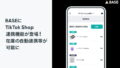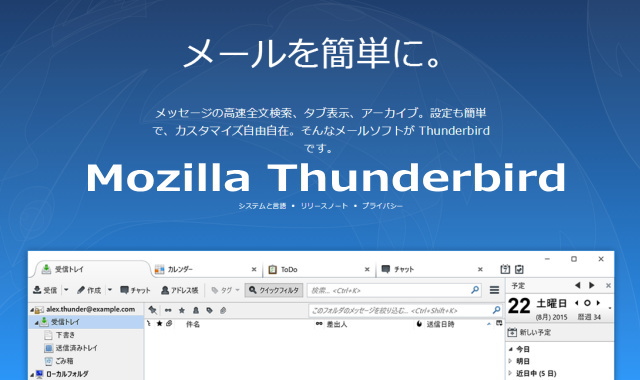
無料で使える、便利で高機能なフリーソフトの「Mozilla Thunderbird(モジラ・サンダーバード)」のデータを、PC(パソコン)の引っ越し等向けに、簡単に「移行」や「バックアップ」する方法についてご紹介です。
※ここでは「Windows 11」の環境下での手順を記載しており、バージョンによっては不具合が発生する可能性があります。
社内SEを目指す方必見!IT・Webエンジニアの転職なら【社内SE転職ナビ】![]()
「Thunderbird」を開いて「ヘルプ」を選択
「Thunderbird(サンダーバード)」を開いて、画面右上にある「三本線」のマークをクリックし「ヘルプ」を選択します。
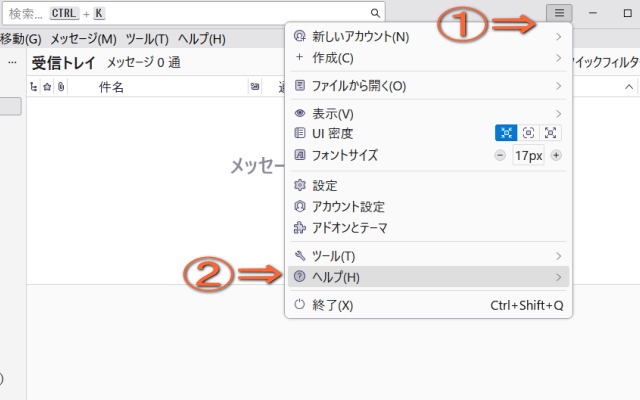
ヘルプ一覧の「トラブルシューティング情報」を選択
次に、ヘルプ一覧にある「トラブルシューティング情報」を選択します。
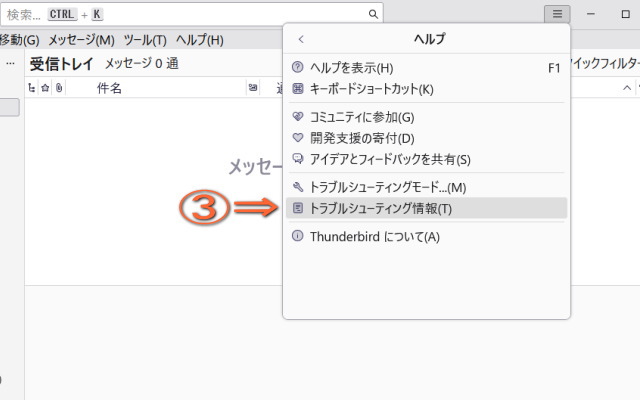
画面を下へスクロースし「プロファイル」内の「about:profiles」を選択
「トラブルシューティング情報」内の画面を下へスクロースし「プロファイル」内の「about:profiles」を選択します。
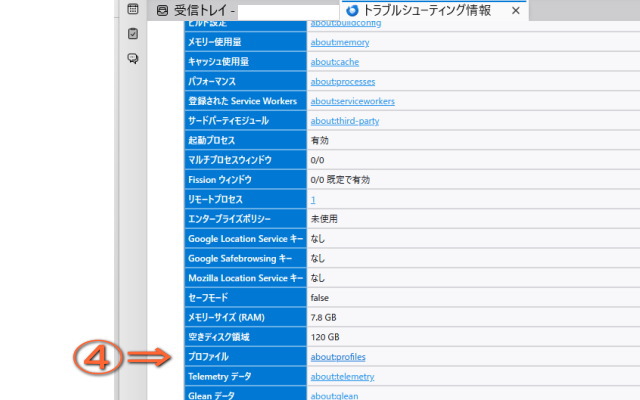
画面下「ルートディレクトリー」内の「フォルダーを開く」を選択
画面下「ルートディレクトリー」内の「フォルダーを開く」を選択します。
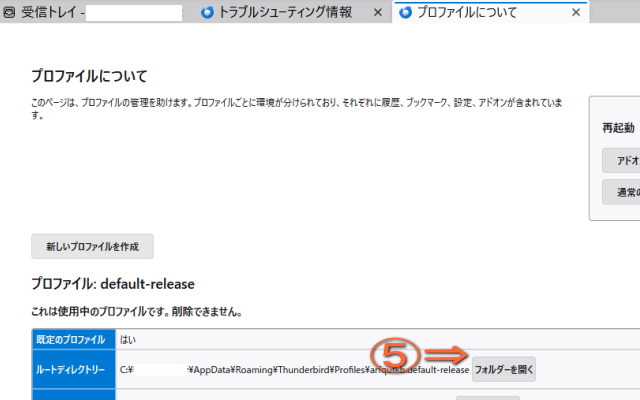
上の「Roaming」フォルダーまで戻り「Thunderbird」フォルダーをコピー
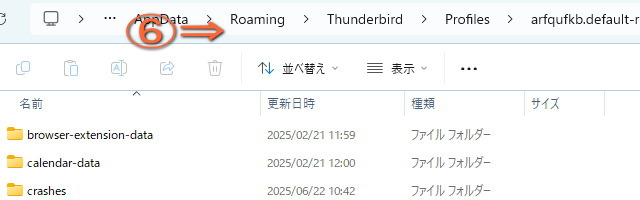
上の「Roaming」フォルダーまで戻り「Thunderbird」フォルダーをコピーします。
(「Thunderbird」フォルダー内には、メールやアカウント設定等の全ての情報が保管されています。)
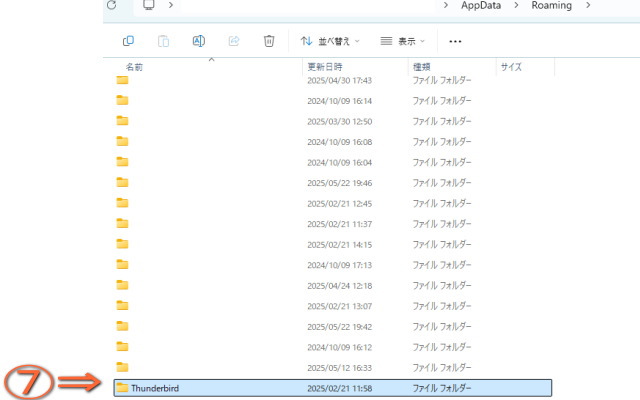
移行先の「Thunderbird」フォルダーへ貼り付けるだけ!
バックアップであれば、コピーした「Thunderbird」フォルダーを保管し、データを移行する場合には、同じ手順で移行先の「Roaming」フォルダーまで戻り、コピーした「Thunderbird」フォルダーを、移行先の「Thunderbird」フォルダーへ貼り付けるだけで、メールアカウント等の全ての設定を移行する事が可能です!
- 「Amazon Kindle(アマゾンキンドル)」で「MAKE-ECSHOP.WORK」の「SEO対策」向け電子書籍の販売を開始! 2026年1月3日
- 本格的なオーダーメイドショップを始めるなら「イージーマイショップ」! 2025年7月19日
- 「Thunderbird」のデータを簡単に「移行・バックアップ」する方法! 2025年6月22日
- 「BASE」に「TikTok Shop」連携機能が登場で「在庫の自動連携等」が可能に! 2025年6月8日
- オープンソースを利用して簡易的な顔認証サーバーの構築が可能です! 2025年4月19日